如何使用华为手机证件扫描 华为手机如何将照片扫描成PDF文档
日期: 来源:冰糖安卓网
在如今数字化时代,手机已经成为我们生活中不可或缺的工具之一,华为手机作为一款备受欢迎的智能手机品牌,不仅提供了强大的功能和优秀的性能,还为用户提供了便捷的使用体验。其中华为手机的证件扫描功能尤为实用,能够将照片快速扫描并转换为PDF文档。这项功能不仅节省了用户的时间和精力,还方便了用户在办公、学习和生活中的各种需求。接下来我们将详细介绍如何使用华为手机进行证件扫描,并将照片转换为高质量的PDF文档。
华为手机如何将照片扫描成PDF文档
具体步骤:
1.打开华为手机备忘录进入后,在笔记界面。点击右下方的加号。
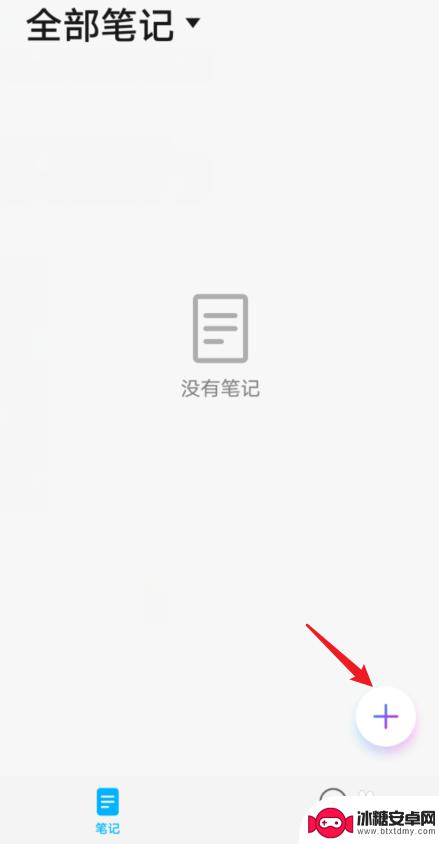
2.点击新建后,选择下方的图片的选项。
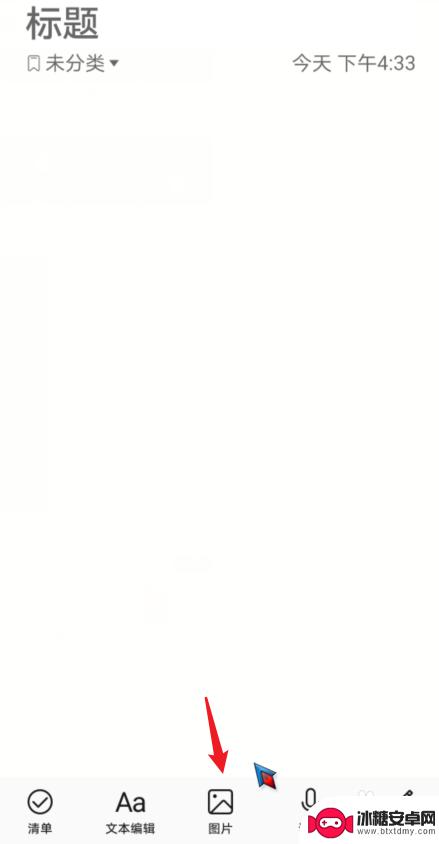
3.点击后,选择文档扫描的选项。
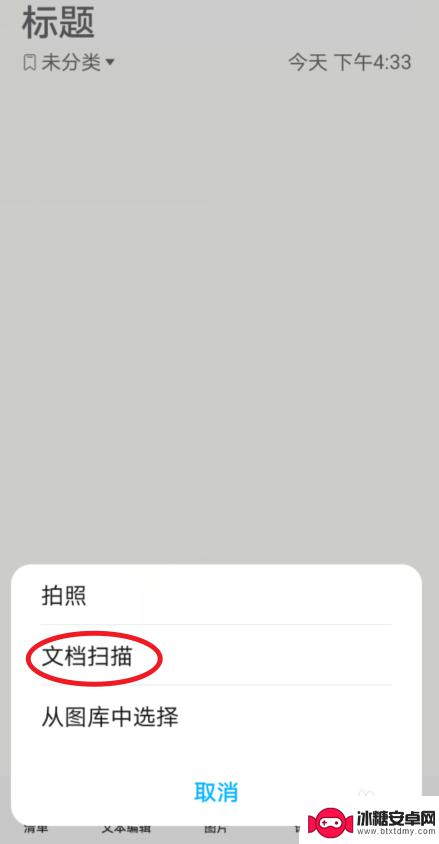
4.对准需要扫描的文档,点击拍摄后,选择确定。
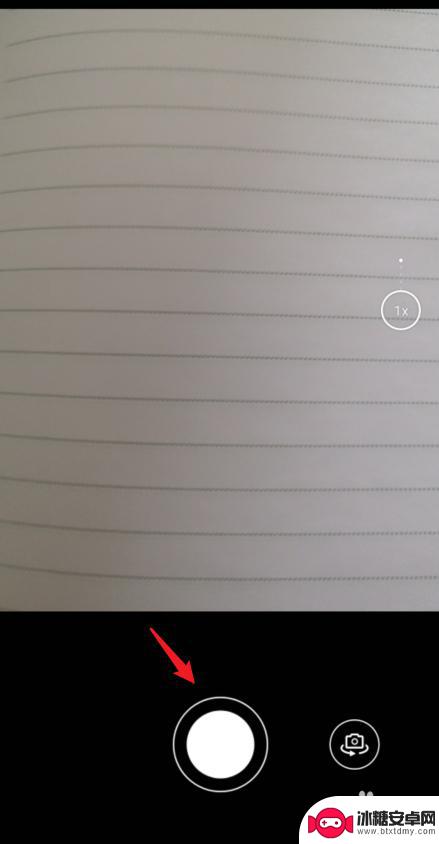
5.扫描文档后,再次点击右上方的确定。
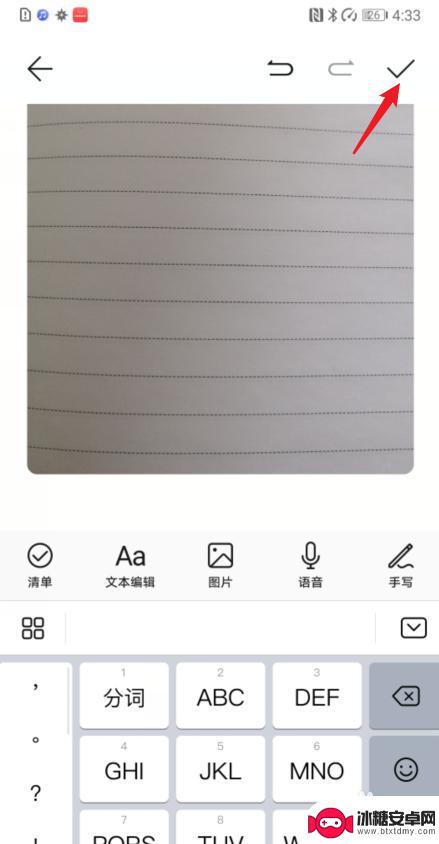
6.确定后,选择右下角的打印选项。
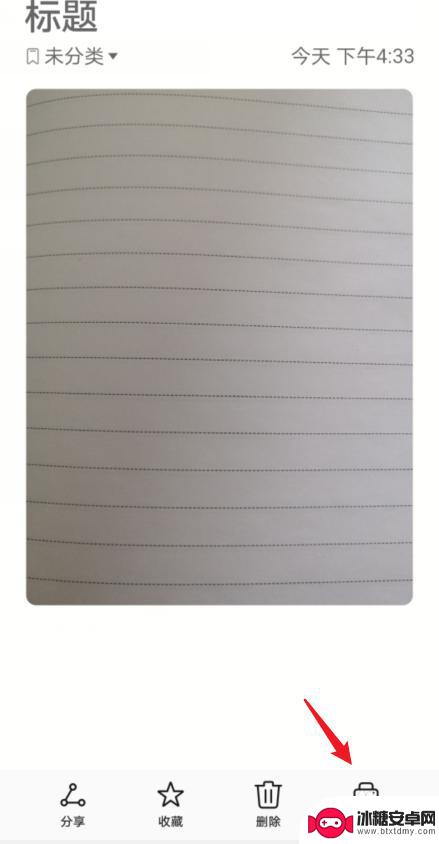
7.在打印界面,点击选择保存为PDF。之后点击存储。
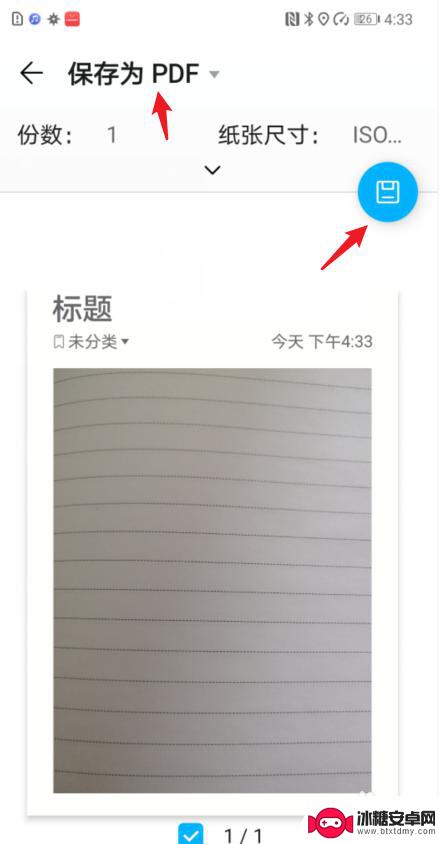
8.点击后,选择下方的保存选项。即可将扫描文件保存为PDF文件。
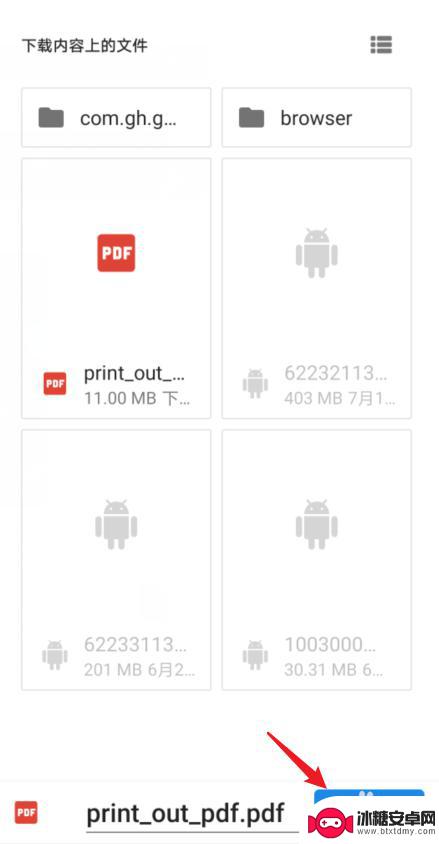
以上是如何使用华为手机证件扫描的全部内容,如果你遇到这种情况,可以按照以上方法解决,希望对大家有所帮助。












